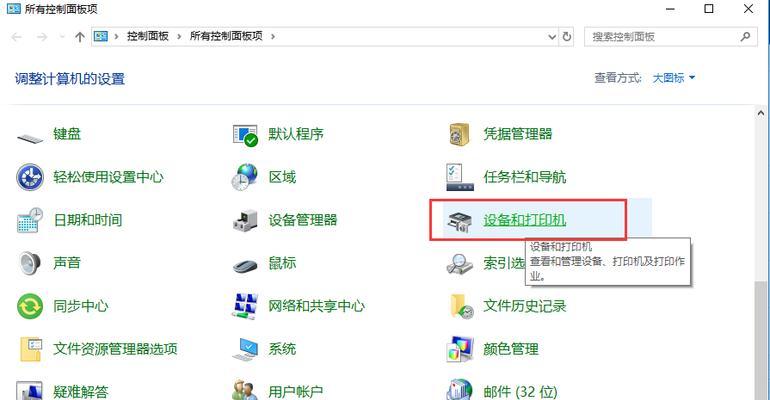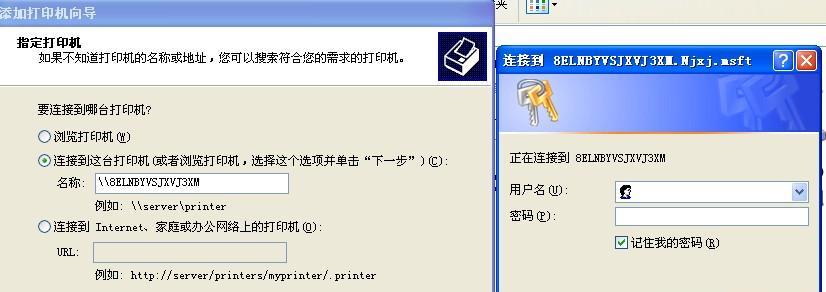如何解决打印机无法共享的问题(打印机共享设置教程,让你快速解决共享问题)
在办公环境中,打印机是一种常见的设备,往往需要多个人共同使用。然而,有时候我们可能会遇到打印机无法共享的问题,这给工作带来了不便。本文将介绍解决打印机无法共享的方法,帮助大家轻松解决共享问题。
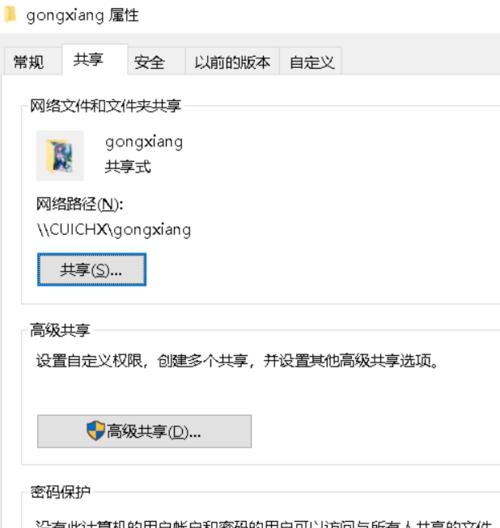
检查网络连接
确保所有相关设备连接到同一个网络,包括电脑和打印机。可以通过检查IP地址或者使用网络连通性测试工具来确认网络连接正常。
检查打印机共享设置
进入打印机设置界面,确认是否已经开启了共享功能。在Windows系统中,可以通过控制面板中的“设备和打印机”选项进入打印机设置界面。
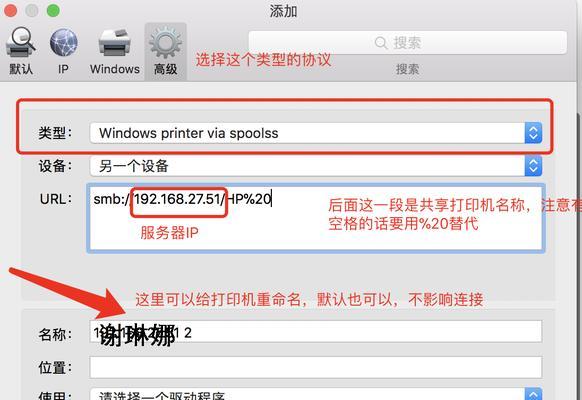
设置打印机共享权限
在打印机设置界面中,找到“共享”选项并点击进入。在这里,可以设置打印机共享的权限,例如允许其他电脑访问和打印。
确保网络发现已开启
在Windows系统中,打开“网络和共享中心”,点击“更改高级共享设置”。确保网络发现已经开启,这样其他电脑才能够找到并使用共享的打印机。
检查防火墙设置
有时候,防火墙设置可能会阻止其他电脑访问共享的打印机。打开防火墙设置,确保已经允许其他电脑通过网络访问打印机。
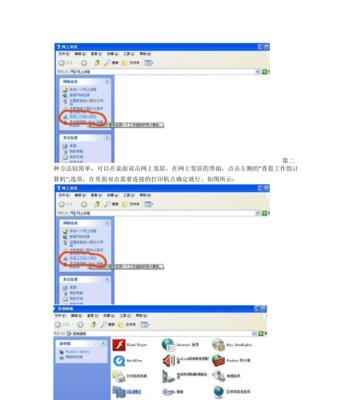
更新打印机驱动程序
过时的或者不兼容的打印机驱动程序可能导致无法共享打印机。访问打印机制造商的官方网站,下载最新的驱动程序,并进行安装。
重启打印机和电脑
有时候,重启设备可以解决一些共享问题。尝试重启打印机和电脑,然后再次尝试共享打印机。
使用专业共享软件
如果以上方法仍然无法解决问题,可以尝试使用专业的共享软件来实现打印机共享。这些软件通常具有更强大的功能和更稳定的性能。
检查打印机网络设置
某些打印机具有自己的网络设置界面,可以进行一些高级配置。检查打印机的网络设置,确保与其他设备的网络设置一致。
使用家庭组或工作组设置
在Windows系统中,可以使用家庭组或工作组设置来方便地共享打印机。确保所有设备都加入到同一个家庭组或工作组中,并设置共享权限。
检查打印机连接线路
打印机连接线路的问题也可能导致无法共享。检查打印机连接线路是否正常,是否松动或损坏。
重置网络设置
如果一切都正常而仍然无法共享打印机,可以尝试重置网络设置。在Windows系统中,可以使用命令提示符来执行网络重置命令。
联系技术支持
如果以上方法仍然无法解决问题,建议联系打印机制造商的技术支持寻求帮助。他们可能会提供更专业的解决方案。
更新操作系统
有时候,操作系统的更新可以修复一些共享问题。确保电脑的操作系统是最新的版本,及时进行更新。
重新安装打印机驱动程序
如果所有方法都无效,可以尝试重新安装打印机驱动程序。先卸载旧的驱动程序,然后重新下载并安装最新的驱动程序。
通过以上方法,我们可以解决打印机无法共享的问题,确保多个人可以方便地使用同一台打印机。选择适合自己的方法,按照步骤进行设置,相信问题很快就会得到解决。
版权声明:本文内容由互联网用户自发贡献,该文观点仅代表作者本人。本站仅提供信息存储空间服务,不拥有所有权,不承担相关法律责任。如发现本站有涉嫌抄袭侵权/违法违规的内容, 请发送邮件至 3561739510@qq.com 举报,一经查实,本站将立刻删除。
- 站长推荐
-
-

解决惠普打印机出现感叹号的问题(如何快速解决惠普打印机感叹号问题及相关故障排除方法)
-

如何给佳能打印机设置联网功能(一步步教你实现佳能打印机的网络连接)
-

投影仪无法识别优盘问题的解决方法(优盘在投影仪中无法被检测到)
-

华为笔记本电脑音频故障解决方案(华为笔记本电脑音频失效的原因及修复方法)
-

打印机墨盒无法取出的原因及解决方法(墨盒取不出的常见问题及解决方案)
-

咖啡机出液泡沫的原因及解决方法(探究咖啡机出液泡沫的成因及有效解决办法)
-

解决饮水机显示常温问题的有效方法(怎样调整饮水机的温度设置来解决常温问题)
-

吴三桂的真实历史——一个复杂而英勇的将领(吴三桂的背景)
-

如何解决投影仪投影发黄问题(投影仪调节方法及常见故障排除)
-

跑步机全部按键失灵的原因及修复方法(遇到跑步机按键失灵时怎么办)
-
- 热门tag
- 标签列表